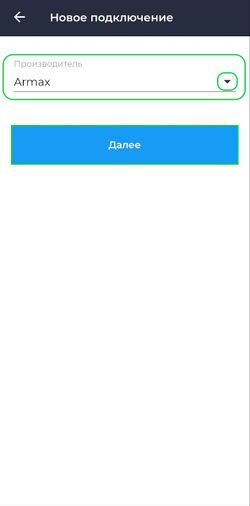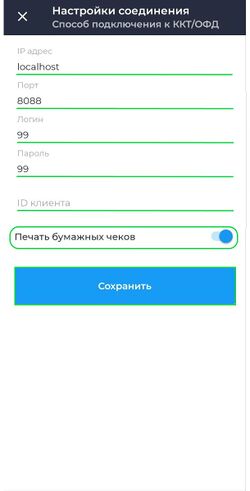Инструкция Нева-01-Ф. Руководство
- Руководство по эксплуатации Нева-01-Ф в формате pdf
- Инструкция Нева-01-Ф по быстрому старту pdf
- Сервисная инструкция Нева-01-Ф pdf
- Паспорт Нева-01-Ф pdf или паспорт
- ККМ Нева 01-Ф. Сервисные партнеры по ремонту АСЦ ИП Степанова Н.Ю. (COMPIK-S.RU)
- Маркировка НЕВА-01Ф
Диагностика МТС-7 (НЕВА 01Ф)
Регистрация онлайн-кассы подробно
- Регистрация кассового аппарата через приложение в кассе
- Режим чекопечатающей машинки (ЧПМ)
- Планшетная касса с функциями POS-системы для автоматизации магазина
- Краткая инструкция кассира кассы МТС 7 (Нева 01Ф) скачать
Проверка фискального накопителя и Онлайн-кассы в ФНС:
- Проверить заводской номер фискального накопителя
- Проверить заводской номер ККТ
- Проверка чека после покупки (фискального документа)
Режим чекопечатающей машинки (ЧПМ)
Согласно 54-ФЗ режим чекопечатающей машины (ЧПМ) могут использовать организации или ИП, которые получили отсрочку на установку и регистрацию кассы в ФНС.При этом, они обязаны по требованию клиента выдать документ, подтверждающий прием наличных денежных средств (товарный чек, квитанцию, БСО).В Законе о ККТ приведен перечень реквизитов, которые в обязательном порядке должны присутствовать в указанном документе:
- наименование документа;
- порядковый номер документа и дата его выдачи;
- наименование организации (Ф.И.О. индивидуального предпринимателя);
- ИНН организации (предпринимателя);
- наименование и количество приобретенных товаров (выполненных работ, оказанных услуг);
- сумма оплаты, осуществляемой наличными денежными средствами и (или) с использованием платежной карты (в руб.);
- должность, фамилия и инициалы лица, выдавшего документ, и его личная подпись.
Как работает
Важно! При работе с режимом чекопечатающей машины (ЧПМ) применять в работе ККТ и регистрировать кассу в ФНС не нужно, пока не наступят сроки перехода. Во избежании недоразумений уточните информацию в ФНС.
Порядок действий для работы на устройстве:
1. Извлеките ФН из устройства, если оно приобреталось вместе с ним;
2. Нажмите кнопку ККТ;
3. Введите номер кассира и пароль (стандартный номер: 99; пароль: 99); и нажмите кнопку Вход;
4. Появится сообщение «Нет связи с фискальным накопителем!», чтобы его закрыть нажмите кнопку Отмена;
5. Откройте главное меню ККТ;
6. Нажмите кнопку Настройки;
7. Выберите раздел Режим ЧПМ;
8. В поле Режим выберите ЧПМ и нажмите кнопку Применить;
9. Нажмите кнопку ОК, чтобы подтвердить включение режима ЧПМ;
10. Перезагрузите устройство.
Чтобы данные об организации отображались на чеке, ККТ необходимо зарегистрировать без ОФД.
Для этого:
1. Нажмите кнопку ККТ;
2. Введите номер кассира и пароль (стандартный номер: 99; пароль: 99); и нажмите кнопку Вход;
3. Установите правильное время на устройстве и нажмите кнопку Далее;
4. Установите галочку в чекбоксе Первичная регистрация и нажмите кнопку Далее;
5. Для автоматической генерации регистрационного номера нажмите кнопку Новый;
6. Заполните следующие данные:
-
Наименование пользователя — наименование организации;
-
ИНН пользователя — ИНН организации;
-
Адрес расчетов — указывается адрес торговой точки, где установлена касса: индекс; название населенного пункта; улица; дом; строение/корпус;
-
Место расчетов — указывается название торговой точки. Также, может указывается адрес сайта интернет-магазина, если организация занимается интернет-продажами.
Важно! Адрес сайта ФНС и Email отправителя чека заполнять не нужно.
7. Нажмите кнопку Далее;
8. Не заполняя признак агента, нажмите кнопку Далее;
9. Выберите одну систему или две системы налогообложения и нажмите кнопку Далее;
10. Нажмите кнопку Регистрация;
11. Распечатается чек и появится сообщение о регистрации. Нажмите кнопку ОК.
………………………………………………………………
Регистрация ККТ
Процесс регистрации проходит в несколько этапов:
1) Подача заявления в ФНС
Отправьте заявление о постановке на учет ККТ в федеральную налоговую службу (ФНС), чтобы получить регистрационный номер ККТ. Заявление можно отправить двумя способами:
- при обращении в отделение ФНС;
- в личном кабинете на сайте ФНС.
После получения регистрационного номера ККТ, перейдите к регистрации в интерфейсе кассы.
2) Выполните регистрацию на касовом аппарата:
- через установленное приложение НЕВА 570
1. Нажмите кнопку ККТ;
2. Введите номер кассира и пароль (стандартный номер: 99; пароль: 99); и нажмите кнопку Вход;
3. Установите правильное время на устройстве и нажмите кнопку Далее;
4. Установите галочку в чекбоксе Первичная регистрация и нажмите кнопку Далее;
5. Заполните следующие данные:
-
Адрес сайта ФНС — указывается адрес nalog.ru;
-
Email отправителя чека — данные нужно уточнить у оператора фискальных данных. C этого электронного адреса клиентам будут приходить электронные чеки, подтверждающие покупку. Отправителем таких чеков будет выступать оператор фискальных данных;
-
Регистрационный номер ККТ — укзывается регистрационный номер ККТ, который получили в ФНС;
-
Наименование пользователя — указывается наименование зарегистрированной организации в ФНС;
-
ИНН пользователя — указывается ИНН зарегистрированной организации в ФНС;
-
Адрес расчетов — указывается адрес торговой точки, где установлена касса: индекс; название населенного пункта; улица; дом; строение/корпус;
-
Место расчетов — указывается название торговой точки. Также, может указывается адрес сайта интернет-магазина, если организация занимается интернет-продажами.
6. Нажмите кнопку Далее;
7. Если в ФНС указывались дополнительные признаки работы ФН, выберите соответствующий признак:
-
Автономный режим — при использовании ФР в режиме без передачи чеков в ОФД (в заявлении в ФНС должен так же быть выбран этот режим;
-
Шифрование — подразумевает кодирование всех данных ФН. При возникновении ошибок, понять причину их возникновения будет не возможно. Не устанавливать без необходимости;
-
Расчеты и интернет — режим работы для ФР, осуществляющих продажи удаленным способом через Интернет (могут работать без печати бумажного чека;
-
Проведение лотереи — применяется для организаций, оказывающих данный вид услуг;
-
Автоматический режим — применяется для аппаратов, не предусматривающих участие кассира в режиме продажи (паркоматы, вендинговые аппараты);
-
Признак услуги — для организаций, предоставляющих услуги;
-
Признак АС БСО — применяется для организаций, предоставляющих услуги населению;
-
Проведение азартных игр — применяется для организаций, оказывающих данный вид услуг;
-
Продажа подакцизного товара — применяется для организаций, которые осуществляют продажу алкоголя, табака, бензина и др. подакцизных товаров.
8. Нажмите кнопку Далее;
9. Выберите одну систему или две системы налогообложения и нажмите кнопку Далее;
10. Выберите ОФД из списка и поле ИНН ОФД заполнится автоматически. Если необходимый ОФД отсутствует в списке, то включите настройку Произвольный ОФД и заполните поля вручную;
11. Нажмите кнопку Регистрация.
12. Распечатается чек и появится сообщение о регистрации. Нажмите кнопку ОК;
Важно! После регистрации укажите дополнительные параметры ОФД.
13. Откройте главное меню ККТ;
14. Нажмите кнопку Настройки;
15. Выберите раздел ОФД;
16. Заполните следующие параметры:
-
Адрес — URL или IP-адрес сервера ОФД (уточните у Оператора Фискальных Данных, с которым заключен договор);
-
Порт — порт сервера ОФД (уточните у Оператора Фискальных Данных, с которым заключен договор);
-
Интервал опроса ФН, мс — интервал опроса (уточните у Оператора Фискальных Данных, с которым заключен договор);
-
Начальное значение URL ссылки — начальное значение (уточните у Оператора Фискальных Данных, с которым заключен договор).
17. Нажмите кнопку Сохранить.
Не нашли то, что искали?
Оставьте свой номер телефона, наш менеджер свяжется с Вами в ближайшее время, поможет с выбором по Вашему запросу
|
Подключение кассы НЕВА (Armax) в приложении Касса Android |
Окно «Настройка соединения» |
Для того, чтобы настроить связь с фискальным ядром, на кассе Нева 01Ф необходимо выполнить следующие действия:
Связь с кассой установлена, можно приступать к работе.
Важно!
- Все настройки необходимо выполнять из под учётной записи с правами Администратора.
- В окне Настройки соединения, все настройки необходимо оставить без изменения. Данные настройки зашиты в кассовом ядре и подтягиваются автоматически при подключении.
Преимущества сервиса Port
Авторизованный сервисный центр для 22 производителей
Услуги по монтажу, настройке, ремонту всего спектра оборудования
Аккредитованные специалисты
Доставка оборудования в сервисный центр
БОЛЬШЕ О СЕРВИСНОМ ЦЕНТРЕ
Обязательная гарантия на услуги
Наша компания является авторизованным сервисным центром, поэтому мы всегда следим за качеством своего обслуживания.Воспользовавшись нашими услугами вы получаете:
Штат специалистов, готовый ответить на вопросы
Бесплатный выезд специалиста
Актуальную документацию по обслуживанию оборудования
БОЛЬШЕ О СЕРВИСНОМ ЦЕНТРЕ
Вам могут быть интересны:
Внимание! Перед регистрацией ККТ Нева-01Ф необходимо получить регистрационный номер на сайте налоговой и заключить договор с ОФД.
Порядок действий при регистрации Нева-01Ф:
1. Включите ККТ. В главном меню выберите раздел «ККТ».
2. Для входа в систему используйте пароль администратора (по умолчанию — 99).
3. Проверьте текущие дату и время. При необходимости подкорректируйте их (кнопка «Настройка времени»). После этого нажмите кнопку «Далее».
4. Выберите пункт «Первичная регистрация». Нажмите кнопку «Далее».
5. Укажите регистрационные данные:
- Адрес сайта ФНС — nalog.ru (по умолчанию);
- Email отправителя чека — в большинстве случаев используется email ОФД, с которым заключен договор;
- Регистрационный номер ККТ — номер, полученный в личном кабинете ФНС;
- Наименование пользователя — ФИО индивидуального предпринимателя или наименование юридического лица;
- ИНН пользователя;
- Адрес расчетов — адрес, по которому установлена ККТ;
- Место расчетов — место, где находится ККТ и производятся расчеты с покупателями (магазин, склад, офис и т. д.).
После указания всех данных нажмите кнопку «Далее».
6. Укажите особенности использования ККТ (в случае передачи данных в ОФД, пункт «шифрование» всегда ставится по-умолчанию). Нажмите кнопку «Далее».
7. При необходимости укажите признаки агента. Затем нажмите кнопку «Далее».
8. Укажите используемую систему (системы) налогообложения. Затем нажмите кнопку «Далее».
9. Выберите в списке ОФД, с которым заключен договор на передачу данных. Если необходимого ОФД нет в выпадающем списке, установите галочку «Произвольный ОФД» и введите его данные вручную. Затем установите галочку «Предварительная печать» и нажмите кнопку «Предварительная печать». ККТ распечатает чек со всеми указанными реквизитами (это еще не регистрация!).
10. Внимательно проверьте все реквизиты на чеке и если все указано верно, уберите галочку с поля «Предварительная печать» и нажмите кнопку «Регистрация».
11. ККТ распечатает отчет о регистрации. Используя данный отчет завершите регистрацию ККТ в личном кабинете налоговой.
12. В информационном окне о завершении регистрации нажмите кнопку «ОК».
13. Чтобы ККТ передавала данные, необходимо настроить доступ к ОФД (если это не было сделано ранее). Для этого перейдите в главное меню и выберите раздел «Настройки».
Примечание! На ККТ также должно быть настроено подключение к интернету (Wi-Fi или GPRS).
14. В выпадающем списке выберите пункт «ОФД».
15. Укажите настройки ОФД (адрес, порт и т. д.). После этого нажмите кнопку «Сохранить».
- 0
- 1
- 2
- 3
- 4
- 5
Добавлено: 3-04-2019, 11:43
21 425

Обзор кассы Нева 01Ф от Мультикас — достоверный взгляд на вещи. Данный обзор поможет вам сложить полноценное мнение о кассе Нева от компании Litebox.
 |
ККТ Нева 01 Ф Litebox 7 — еще один стильный представитель немногочисленного семейства жизнерадостно-оранжевых смарт-терминалов. Для любителей строгой элегантности есть вариант в черном цвете. Эта современная онлайн-касса полностью соответствует всем требованиям 54-ФЗ. Компактные размеры (260 × 120 × 80 мм) и небольшой вес (770 гр) в сочетании с мультифункционалом и привлекательной ценой делают кассовый аппарат Нева 01Ф настоящим хитом не только среди владельцев магазинов и павильонов, но и у сотрудников курьерской службы. КУПИТЬ |
ККТ Нева 01Ф описание комплекта поставки
После вскрытия упаковки устройства в коробке обнаруживаем:
- само устройство;
- блок питания 9В;
- рулон чековой ленты 57 мм.
Инструкция по применению ККТ Нева 01 Ф и паспорт устройства предоставляются в электронном виде. Фискальный накопитель в комплект не входит.
Кассовый аппарат Нева 01 Ф внешний вид
|
Онлайн-касса Нева 01Ф не имеет каких-либо принципиальных конструктивных отличий от своих аналогов. Привычный, а значит, не вызывающий сложностей при первом знакомстве внешний вид: большой экран, принтер чека расположен сверху, на боковых гранях находятся разъемы для подключения электропитания и сторонних устройств (2 USB, 1 micro-USB, LAN). Несмотря на пластиковый корпус, к сборке никаких претензий нет. Все собрано качественно. Визуально онлайн-касса Litebox 7 напоминает большой смартфон или планшет, которым, по сути, она и является. Поэтому пользование ККТ Нева 01Ф не составит особого труда для каждого, кто хотя бы раз обращался с такой техникой. Дополнительный плюс — операционная система Android 7.0, которая поможет еще быстрее познакомиться с терминалом, ведь данная ОС является одной из наиболее популярных и востребованных в современных мобильных устройствах. Это автономный терминал с емким литий-ионным аккумулятором 7.4 в, 2500 мАч. На одном заряде ККМ Нева 01Ф может непрерывно печатать чеки сроком до 14 часов, а в режиме ожидания касса способна работать до 5 суток. |
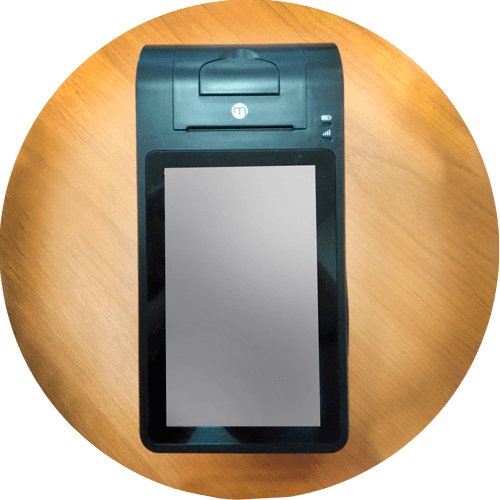 |
Есть разъем для MicroSD объемом до 32 GB, который находится внутри устройства под съемным аккумулятором. Отсек фискального накопителя находится на поддоне онлайн-кассы Нева 01Ф.
Клавиатура и дисплей Нева 01 Ф
 |
Большой семидюймовый сенсорный экран с разрешением 1024 × 600 довольно отзывчивый, однако быстро пачкается от прикосновений. Поэтому рекомендуется приобрести защитное стекло подходящего размера, ну или оставить заводскую пленку. К слову сказать, наклеенная производителем пленка не имеет рекламных надписей, которыми нередко грешат другие смарт-терминалы и которые могут усложнить работу кассира. Вроде бы мелочь, а приятно. С заводской пленкой ККТ Нева 01Ф можно не беспокоиться о приобретении защитного стекла или о пятнах на экране, поскольку она не помешает считывать текст с дисплея. Использование сенсорного экрана в современных смарт-терминалах позволяет забыть о необходимости запоминания сложных комбинаций кнопок для проведения стандартных кассовых операций. Смарт-терминал litebox 7 очень прост — выбор программы или товарной позиции, ввод суммы и подтверждение действия осуществляются обычным нажатием. Экранная клавиатура — привычная QWERTY, характерная для большинства мобильных аппаратов. |
Подключение к другим устройствам и интернету
Онлайн-касса Лайтбокс 7 является автономной, поэтому может подключаться, в том числе и по беспроводным каналам связи (3G, Wi-Fi, Bluetooth). Есть и Ethernet-соединение. Передача данных в ОФД осуществляется в автоматическом режиме.
 |
Процедура настройки подключения к Wi-Fi аналогична действиям для всех мобильных устройств на платформе Android. Разъем для сим-карты находится внутри. Чтобы добраться до него, нужно снять крышку на задней части корпуса и вынуть аккумулятор. Согласно инструкции по применению кассы Нева 01Ф, в ней интегрированы эквайринг (ISO14443 Тип A/B, ISO18092) и сканер штрих-кодов. 2D cканер штрих-кодов выполнен на основе камеры для мобильных устройств и способен считывать как линейные, так и двумерные штрих-коды. Кстати, характеристики камеры достаточно неплохи, поэтому в свободное от продаж время можно делать фото для Инстаграм-канала Вашего магазина. Litebox 7 с эквайрингом позволяет принимать безналичную оплату при помощи банковских карт. Поскольку здесь эквайринг интерирован, владелец данной онлайн-кассы избавлен от необходимости покупать дополнительное устройство для приема безналичных платежей. В некоторых случаях такой оборудование может существенно увеличить вес и размер терминала, что весьма проблематично для курьеров, или загромоздить и без того небольшое рабочее место кассира. Лайтбокс 7 с эквайрингом позволяет забыть об этих сложностях. При необходимости к смарт-кассе Нева 01 Ф дополнительно можно подключить терминал оплаты, денежный ящик, принтер этикеток и весы через порты USB. |
Печать чековОнлайн-касса Нева 01Ф имеет весьма шустрый чековый принтер, который выдает 100 мм в секунду. Впечатляющий результат, которым не все автономные терминалы могут похвастаться. Метод печати — термический, используется стандартная чековая лента шириной 57 мм с высотой бобины порядка 50 мм. Заправка чековой ленты не составляет труда. Нужно лишь открыть соответствующий отсек и положить новую бобину. Загрузка бумаги производится автоматически. Лоток удобный, крышка несколько хрупкая на первый взгляд, открывать стоит аккуратно, чтобы не сломать. Ресурс печатающей головки 100 км. Используется стальная гребенка для отрыва чековой ленты. Для работы курьером или небольших розничных точек отличный вариант, тем более может работать с акцизными марками. |
 |
Функционал
 |
Отзывы о ККМ Нева 01 Ф сообщают, что это по-настоящему мультизадачное устройство, которое способно управлять сетью онлайн-касс, мониторить и удаленно настраивать кассы и кассовые узлы. Она поддерживает ЕГАИС и Меркурий, может подключаться к 1С, MyPOS и LiteBox, ведя товароучет и интегрируясь с учетными системами и с большинством операционных систем. В общем, с этой кассой можно вести контроль торговой деятельности из любой точки мира. И кроме того, Нева 01 Ф смарт касса может:
|
В общем, эта модель Лайтбокс делает практически все за кассира. Разве что товар отдавать еще не научилась.
Общее впечатлениеНева 01 Ф Litebox 7 — это онлайн-касса нового поколения, которая позволяет при помощи всего одного устройства наладить полноценное кассовое обслуживание не только в торговой точке, но и курьерам. Купить Нева 01Ф по самым выгодным ценам, а вдобавок получить скидку при заказе комплексного подключения можно в компании Мультикас. Купить кассу Нева 01Ф в Мультикас сегодня нереально выгодно! Оригинальная касса от производителя под 54 ФЗ с гарантией. Лучшие технические специалисты по кассовому оборудованию. Мы не торгуем подделками и у нас никаких скрытых платежей. Закажи кассу Нева (Litebox 7) прямо сейчас на сайте! |
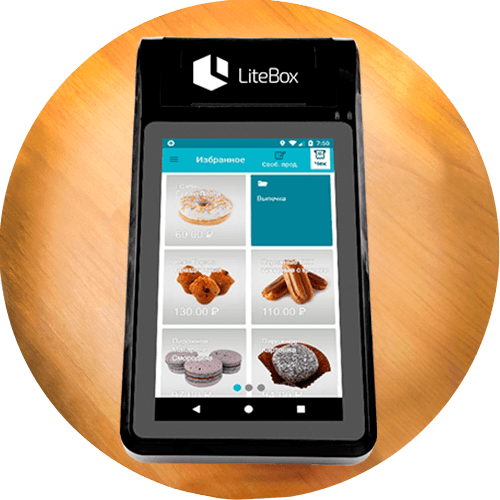 |
ЗАКАЗАТЬ КАССУ НЕВА
Понравилась статья? Поделись ею в соцсетях.
Подпишитесь на рассылку
Законодательство часто меняется, появляется новое оборудование, мы готовим для Вас интересные акции и предложения. Подпишитесь, чтобы быть в курсе последних событий.
Остались вопросы?
Мы поможем разобраться! Меня зовут Антон, задайте свой вопрос и мы ответим на него в кратчайшие сроки!

Товар добавлен в корзину
Сумма